Microsoft Teams(マイクロソフト・チームズ)を日常業務で使っていると、ふと気になるのが名前の横に表示される「色付きのアイコン」。
あの赤や緑、黄色の丸は一体何を意味しているのか、ご存知ですか?
実はこのステータスアイコン、単なる飾りではなく、自分の状態をチームに伝える重要なコミュニケーションツールなんです。
「オンラインだけど話しかけていい?」「取り込み中って表示されてるけど本当に今はNG?」
そんな疑問を抱いたことがある方は少なくないはず。
本記事では、Teamsのステータスアイコンの色が持つ意味から、カスタマイズ方法、活用シーン、よくある疑問の解決までを丁寧に解説。
初心者から中級者、在宅ワーク中のビジネスパーソンまで、全てのTeamsユーザーに役立つ完全ガイドです。
この記事を読むことで、日々のオンライン業務をもっとスムーズに、スマートに進められるようになります。
さあ、Teamsをもっと“使いこなす”ために、まずはステータスアイコンから理解してみましょう!
Teamsのステータスアイコンとは?

ステータスアイコンの基本解説
Microsoft Teamsでは、ユーザーの状態を示すステータスアイコンが名前の横に常に表示されるようになっており、この小さなアイコンが実はチーム内の円滑なやりとりを支える重要な存在です。
このアイコンは、ユーザーが今「オンライン中」なのか「退席中」なのか、「会議中」なのか「応答不可」なのかといったリアルタイムの活動状況を視覚的に他者に伝えるためのツールであり、コミュニケーションのタイミングや方法を決定するうえで非常に役立ちます。
例えば、誰かにメッセージを送る前にその人のステータスを確認することで、「今は忙しそうだからあとにしよう」「今ならすぐに返事が来そうだ」といった判断が可能になります。
これは、業務の効率化だけでなく、相手への配慮やチームワークの向上にもつながるポイントです。
また、Teamsではこのステータスが自動で変化するだけでなく、自分で意図的に変更することもできます。
こうした柔軟性があることで、作業中の集中を妨げられずに済む場面や、休憩を知らせて気軽なやりとりを避けられるなど、さまざまなビジネスシーンで活用されています。
なぜステータスアイコンが重要か
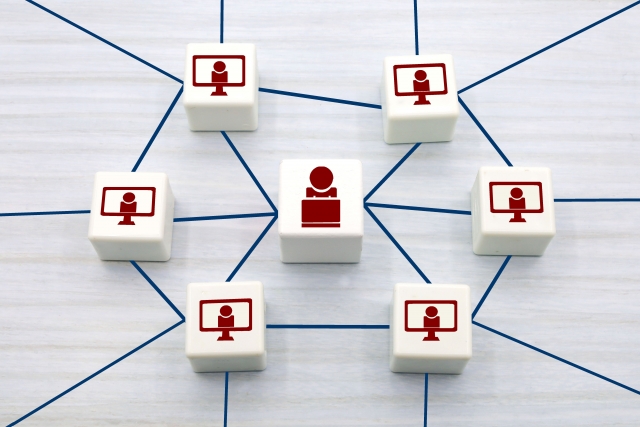
ステータスアイコンによって、相手が今どのような状況にあるのか、忙しいのか対応可能なのかといった状態を瞬時に把握することができます。
これにより、タイミングを誤った連絡や不必要なメッセージ送信を避けられ、業務の無駄を減らすことができます。
たとえば、相手が「取り込み中」や「応答不可」になっている場合、今は集中したい時間なのだと判断でき、後のタイミングにずらす配慮が可能になります。
逆に「オンライン」の状態であれば、すぐに返答が得られる可能性が高く、コミュニケーションのテンポもよくなります。
さらに、これは単に便利な機能というだけでなく、ビジネスにおけるマナーや信頼関係の構築にも寄与します。
相手の状況を尊重し、適切なタイミングで連絡を取る姿勢は、良好なチームワークや職場環境を築くうえで非常に大切です。
Teamsのステータスアイコンをうまく活用することは、効率的でストレスの少ないコミュニケーションを可能にする、現代の働き方に欠かせない要素と言えるでしょう。
Teamsのステータスアイコンの色の意味
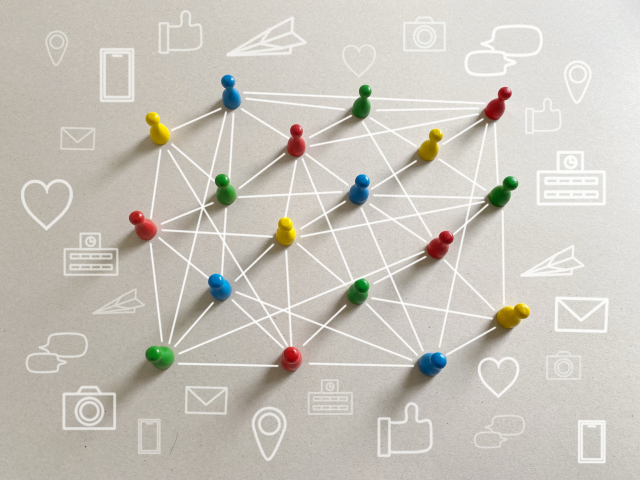
色別の意味と活用方法
- 緑(オンライン):使用中で応答可能。チャットや通話も問題なく行える状態で、業務の合間や通常作業時などに最適な表示です。相手に「いつでも連絡OKですよ」と伝えるサインになります。
- 赤(取り込み中):現在会議中や集中して作業をしているときに設定される状態で、通知が制限されます。他のメンバーがこのアイコンを見れば、「今は割り込まず、後で連絡しよう」と配慮しやすくなります。
- 黄(退席中):一定時間パソコンの操作がないと自動で表示されるステータスで、離席中やちょっとした休憩のサインとなります。戻ったら自動的に元のステータスに戻ることが多く、細かな在席状況を表すのに便利です。
- グレー(オフライン):Teamsにログインしていない、もしくはPCがシャットダウンされている場合に表示されるステータスです。しばらく連絡が取れない可能性があることを示唆します。
- 白丸に赤線(応答不可):ユーザーが意図的に通知をすべて遮断している状態で、「取り込み中」よりもさらに強い拒否のサインです。集中したいタイミングやプライベートな時間などに利用されます。
- カスタムステータス:ユーザーが自由にメッセージ付きで状態を伝えられる設定で、「昼休み中」「外出中」「◯時まで連絡不可」など、より具体的な情報共有が可能です。持続時間も指定できるため、用途に応じた細かなカスタマイズが行えます。
アイコンのカスタマイズ方法

手動でのアイコン変更手順
- Teamsアプリ右上のプロフィール画像をクリックし、ユーザー設定メニューを開きます。
- 表示されたメニューの中から現在のステータスが表示されている部分をクリックします。
- 表示されるステータスリストから、”オンライン”、”退席中”、”取り込み中”、”応答不可”など、状況に合った任意のステータスを手動で選択します。
- 必要に応じて「ステータスメッセージの設定」機能を活用し、「◯時まで会議中です」「昼休み中です」などのメッセージを入力することで、他のメンバーにより具体的な状況を伝えることができます。
- ステータスの設定には時間制限を加えることも可能で、30分や1時間、終業時刻までなど、任意の持続期間をあらかじめ指定しておけます。
- また、同じメニューから「ステータスをクリア」を選ぶことで、元の状態にリセットすることも簡単にできます。
自動設定の方法と期間
Teamsでは、ユーザーの行動やスケジュールに応じてステータスを自動で切り替える機能も備えています。
たとえば、一定時間操作がない場合には自動的に「退席中」と表示され、PC前を離れていることを示します。
また、Outlookの予定表に「会議」と記載された時間になると、ステータスが「取り込み中」に切り替わり、通知を自動で抑制することで集中できる環境を提供します。
さらに、ステータスに設定する持続時間も選択可能です。
「30分」「1時間」「今日中」「今週中」など柔軟に指定できるため、予定に応じて事前にステータスをセットしておくことで、無駄なやり取りを防ぎ、効率的な業務進行をサポートします。
このように、Teamsでは手動・自動の両面からステータス管理ができるよう設計されており、状況に応じて使い分けることで、よりスマートな働き方が実現できます。
Teamsのステータス活用事例
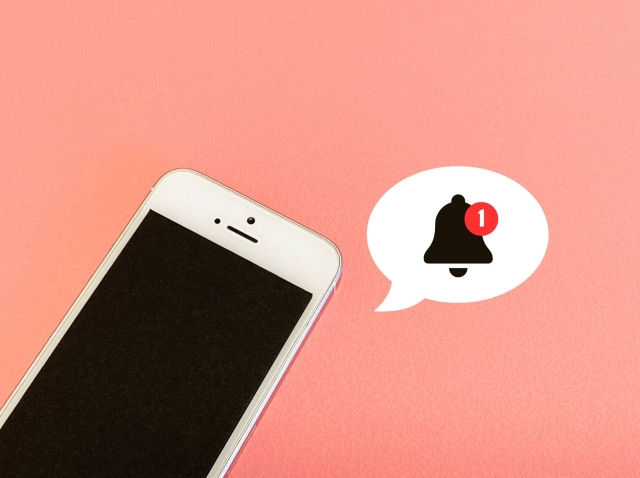
会議でのアイコン活用法
- 会議参加前に「取り込み中」にしておくと、会議中にチャットや通知が頻繁に届くのを防げるため、発言や資料説明などに集中しやすくなります。特にプレゼンターや発表者として参加する場合は、この設定が有効です。
- 会議の主催者や司会者が「応答不可」に設定しておくことで、会議進行中に個別のメッセージで割り込まれるのを防ぎ、円滑な進行が可能になります。これにより参加者全体の集中力も維持しやすくなります。
- 会議が終了した後には、忘れずにステータスを「オンライン」へ戻すことで、他のメンバーからの連絡を受けやすくなり、次の作業へのスムーズな移行が期待できます。また、カスタムステータスメッセージで「会議終了、対応可能です」といった表示を加えると、より親切です。
- チーム内の複数人で同じ会議に参加する際も、全員が適切なステータスを設定しておくことで、会議中に不要な通知や外部からの割り込みを防ぐ効果があり、全体の生産性向上にも寄与します。
よくある質問(FAQ)

アイコンはどうやって決まるの?
ステータスアイコンは、主に2つの方法で決まります。
ひとつはユーザー自身が明示的に設定する手動設定で、もうひとつはTeamsがユーザーの行動やOutlookカレンダーの情報などをもとに自動的に変更する自動検知です。
たとえば、手動で「取り込み中」や「応答不可」といったステータスを選ぶことで、自分の意図に沿った状態を明確に示すことができます。
一方、自動検知機能では、一定時間パソコン操作がないと「退席中」、Outlookのカレンダーで予定されている会議が始まると自動的に「取り込み中」などに切り替わります。
これにより、意識せずとも現在の状態が他者に伝わる仕組みとなっています。
ただし、自動設定はときに意図しない状態になる場合もあります。
たとえば、実際はPCの前にいるのに「退席中」と表示されたり、集中して作業しているのに「オンライン」のままになっていたりすることもあります。
そのような場合には、手動でステータスを変更することで、より正確に自分の状況を周囲に伝えることが可能です。
このように、Teamsのステータスアイコンは「自動」と「手動」のハイブリッドで成り立っており、それぞれの特徴を理解して使い分けることが、よりスムーズでストレスのないコミュニケーションに繋がります。
記事のまとめ
Teamsのステータスアイコンは、色と設定ひとつで相手との距離感や仕事の流れを大きく左右する、**ビジネスコミュニケーションの“見えない潤滑油”です。
何気なく表示されているアイコンでも、「今、話しかけていいかどうか」「集中すべき時間なのか」**といった空気を可視化する大きな力を持っています。
とくにリモートワークやオンライン会議が主流となった現代では、対面では感じ取れない“気配”や“気づかい”を補う存在として、この機能の重要性はさらに増しています。
本記事で紹介した色ごとの意味や手動・自動設定の方法、会議中の活用テクニックを押さえておけば、相手に不快感を与えることなく、効率よく業務を進めることができるでしょう。
「Teamsをうまく使いこなす人は、チーム内の信頼も高い」
そんな評価につながるよう、日々のステータス設定も“伝える力”の一部として活用してみてください。
Teamsのステータスアイコン、今日からは“ただの色”じゃなくなります。


